
आमच्या काळातील सर्वात लोकप्रिय ब्राउझर मोझीला फायरफॉक्स आहे, जे ऑपरेशनमध्ये उच्च कार्यक्षमता आणि स्थिरता द्वारे दर्शविले जाते. तथापि, याचा अर्थ असा नाही की या वेब ब्राउझरच्या ऑपरेशन दरम्यान, कोणतीही समस्या असू शकत नाही. या प्रकरणात, जेव्हा आपण वेब स्त्रोत वर जाता तेव्हा समस्या बद्दल असेल, ब्राउझरने अहवाल दिला की सर्व्हर सापडला नाही.
Mozilla Firefox ब्राउझरमध्ये स्विच करताना आणि एक वेब पृष्ठ सापडला तेव्हा सर्व्हर आढळला नाही असा एक त्रुटी, सूचित करते की ब्राउझर सर्व्हरशी कनेक्ट करण्यात अयशस्वी ठरला. एक समान समस्या विविध कारणांमुळे उद्भवू शकते: बॅनर-स्पेस स्पेसपासून प्रारंभ करणे आणि व्हायरल क्रियाकलाप समाप्त करणे.
Mozilla Firefox सर्व्हर शोधू शकत नाही?
कारण 1: साइट कार्य करत नाही
सर्वप्रथम, आपल्याला हे सुनिश्चित करणे आवश्यक आहे की वेब-विनंती केलेले वेब संसाधन आहे तसेच सक्रिय इंटरनेट कनेक्शन आहे.हे फक्त तपासा: मोझीला फायरफॉक्सला इतर कोणत्याही साइटवर आणि दुसर्या डिव्हाइसवरून आपण विनंती केलेल्या वेब स्रोतांकडे जाण्याचा प्रयत्न करा. प्रथम प्रकरणात सर्व साइट शांतपणे उघडल्या गेल्या असतील तर आणि दुसर्या साइटमध्ये अद्याप उत्तर देतात, आम्ही असे म्हणू शकतो की साइट कार्य करत नाही.
कारण 2: व्हायरल क्रियाकलाप
व्हायरल क्रियाकलाप वेब ब्राउझरच्या सामान्य कामास नुकसान होऊ शकतो, जे आपल्या अँटी-व्हायरसचा वापर करून व्हायरससाठी सिस्टम तपासणे आवश्यक आहे किंवा विशेष युटिलिटी डॉ. वेब बोरिट वापरणे आवश्यक आहे. संगणकावर स्कॅनिंग परिणामांवर व्हायरल क्रियाकलाप आढळल्यास, आपल्याला ते काढून टाकणे आवश्यक आहे आणि नंतर संगणक रीबूट करणे आवश्यक आहे.
डॉ. वेब क्यूरिट युटिलिटी डाउनलोड करा
कारण 3: बदललेले होस्ट फाइल
तिसऱ्या कारणास्तव दुसर्या कारणास्तव खालीलप्रमाणे आहे. साइट्सच्या संबंधात आपल्याला काही समस्या असल्यास, व्हायरसद्वारे बदलल्या जाऊ शकणार्या होस्ट फाइल संशयास्पद असणे आवश्यक आहे.मूळ होस्ट फाइल कशी दिसली पाहिजे आणि मूळ स्थितीवर ते कसे परत केले जावे याबद्दल अधिक तपशीलवार, आपण या दुव्यावर वळवून अधिकृत मायक्रोसॉफ्ट वेबसाइटवरून शोधू शकता.
कारण 4: संचित कॅशे, कुकीज आणि इतिहास इतिहास
ब्राउझरद्वारे जमा केलेली माहिती संगणकात समस्येत येऊ शकते. समस्येच्या कारणाची ही संधी वगळण्यासाठी - केवळ मोझीला फायरफॉक्समध्ये कॅशे साफ करणे, कुकीज आणि इतिहास दृश्ये करा.
मोझीला फायरफॉक्स ब्राउझरमध्ये कॅशे स्वच्छ कसे करावे
कारण 5: समस्या प्रोफाइल
जतन केलेले संकेतशब्द, फायरफॉक्स सेटिंग्ज, संचयित माहिती इत्यादीबद्दल सर्व माहिती. संगणकावर वैयक्तिक प्रोफाइल फोल्डर मध्ये संग्रहित. आवश्यक असल्यास, आपल्याला एक नवीन प्रोफाइल तयार केला जाऊ शकतो जो आपल्याला फायरफॉक्स पुन्हा स्थापित केल्याशिवाय ब्राउझर "स्वच्छ पत्रकासह" कार्य करण्यास अनुमती देईल, सेटिंग्ज, डेटा आणि जोडणी नष्ट करणे.मोझीला फायरफॉक्समध्ये प्रोफाइल कसे स्थानांतरित करावे
कारण 6: अँटीव्हायरस कनेक्शन लॉक
संगणकावर वापरलेला अँटीव्हायरस मोझीला फायरफॉक्समध्ये नेटवर्क कनेक्शन अवरोधित करू शकतो. एका कारणास्तव ही संधी तपासण्यासाठी, आपल्याला अँटीव्हायरसचे ऑपरेशन थोडावेळ थांबवावे लागेल आणि नंतर फायरफॉक्समध्ये आवश्यक वेब स्त्रोत वर स्विच करण्यासाठी पुन्हा प्रयत्न करा.
जर, या कृती केल्यानंतर, साइट यशस्वीरित्या कमावली, याचा अर्थ असा की आपला अँटीव्हायरस समस्येत चालत आहे. आपल्याला अँटी-व्हायरस सेटिंग्ज उघडण्याची आवश्यकता असेल आणि नेटवर्क स्कॅन फंक्शन अक्षम करा, जे प्रत्यक्षात सुरक्षित असलेल्या साइट्सवर प्रवेश अवरोधित करून चुकीचे कार्य करू शकते.
कारण 7: चुकीचा ब्राउझर ऑपरेशन
जर वर वर्णन केलेल्या कोणत्याही पद्धतीवर कोणत्याही समस्येचे निराकरण करण्यात मदत झाली नाही तर मोझीला फायरफॉक्स ब्राउझरच्या कामासह, आपल्याला ब्राउझर पुन्हा स्थापित करणे आवश्यक आहे.प्री-ब्राउझर संगणकावरून काढून टाकणे आवश्यक आहे. तथापि, आपण समस्यांचे निराकरण करण्यासाठी मोझीला फायरफॉक्स हटविल्यास, पूर्णपणे विस्थापित करणे फार महत्वाचे आहे. अधिक माहितीमध्ये मोझीला फायरफॉक्स ब्राउझर पूर्णपणे काढून टाकला जातो तेव्हा आमच्या साइटसमोर ते सांगितले गेले.
संगणकावरून मोझीला फायरफॉक्स पूर्णपणे काढून टाकण्यासाठी कसे
आणि ब्राउझर हटविल्यानंतर, आपल्याला संगणक रीस्टार्ट करणे आवश्यक आहे आणि नंतर विकसकाच्या अधिकृत साइटवरून वेब ब्राउझरची नवीन वितरण डाउनलोड करुन फायरफॉक्सची नवीन आवृत्ती डाउनलोड करण्यासाठी आणि नंतर ते स्थापित करुन संगणक.
मोझीला फायरफॉक्स ब्राउजर डाउनलोड करा
कारण 8: ओएस चुकीचे ऑपरेशन
फायरफॉक्स ब्राउझर सर्व्हरचे समस्यानिवारण करण्याचे कारण ओळखणे आपल्याला कठीण वाटल्यास, जरी काही काळापूर्वी अद्यापही चांगले कार्य केले आहे, आपण सिस्टम पुनर्प्राप्ती कार्य करण्यास मदत करू शकता, जे आपल्याला नसताना वेळोवेळी विंडोज काम परत करण्यास परवानगी देईल. संगणकाच्या कामात समस्या.
या शोधासाठी "नियंत्रण पॅनेल" आणि सोयीसाठी, मोड सेट करा "लहान बॅज" . ओपन सेक्शन "पुनर्प्राप्ती".
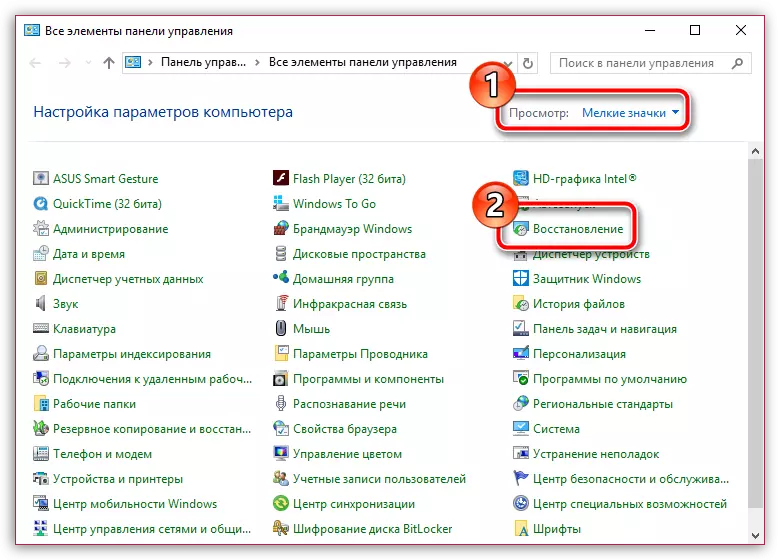
विभागाच्या बाजूने एक पर्याय बनवा "चालू आहे सिस्टम पुनर्प्राप्ती".
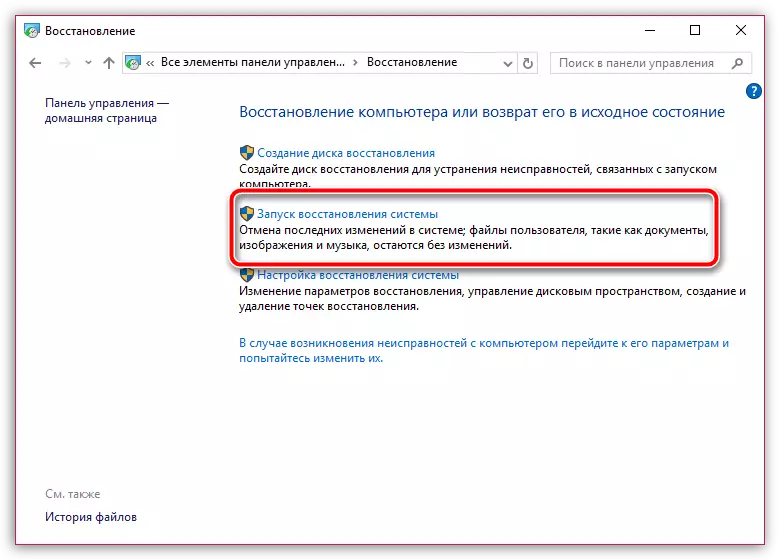
जेव्हा फंक्शनची सुरूवात पूर्ण झाली तेव्हा फायरफॉक्सच्या कार्यक्षमतेसह कोणतीही समस्या नसताना आपल्याला किकबॅकचे बिंदू निवडण्याची आवश्यकता असेल. लक्षात घ्या की पुनर्प्राप्ती प्रक्रिया अनेक तासांसाठी विलंब होऊ शकते - प्रत्येक गोष्ट आपण रोलबॅक बिंदू तयार करता तेव्हा सिस्टममध्ये प्रवेश केलेल्या बदलांच्या संख्येवर अवलंबून असेल.
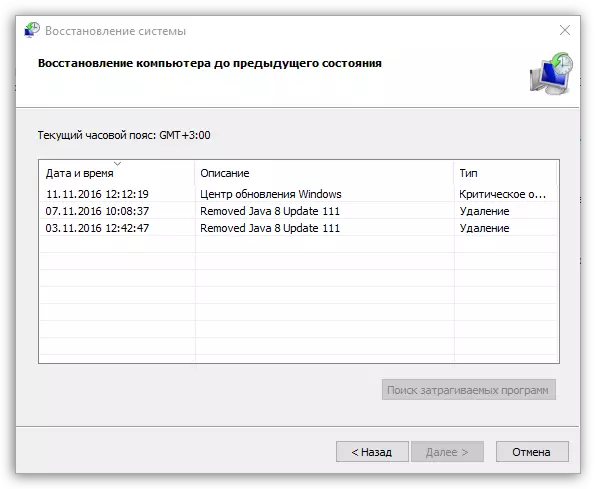
आम्हाला आशा आहे की लेखात दिलेल्या पद्धतींपैकी एकाने आपल्याला मोझीला फायरफॉक्स ब्राउझरमधील वेब ब्राउझरच्या उघडण्याच्या समस्येचे निराकरण करण्यात मदत केली आहे.
